วิธีเพิ่มเพลงลงในโพสต์ BeReal ของคุณ
เบ็ดเตล็ด / / July 11, 2023
หากคุณเป็นผู้ใช้ BeReal ตัวยง คุณอาจสงสัยว่าจะยกระดับโพสต์ของคุณไปอีกขั้นด้วยการเพิ่มเพลงที่ติดหูได้อย่างไร ในบทความนี้ เราจะแนะนำคุณเกี่ยวกับวิธีเพิ่มเพลงลงในโพสต์ BeReal ของคุณอย่างรวดเร็ว
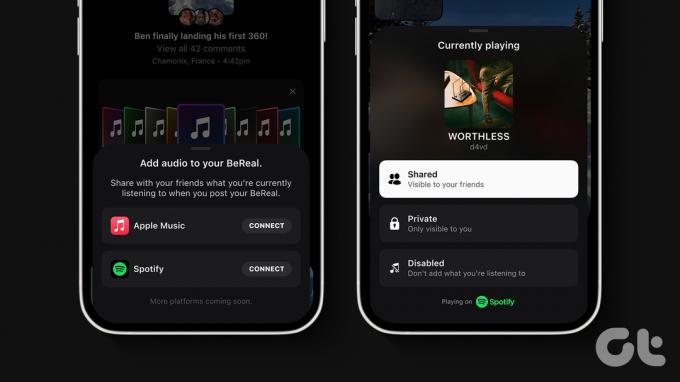
ด้วยการรวมเพลงเข้ากับโพสต์ BeReal ของคุณ คุณจะมีส่วนร่วมกับผู้ชมได้อย่างดื่มด่ำมากขึ้น ดนตรีสามารถเพิ่มการเล่าเรื่องได้ ไม่ว่าจะขยายผลกระทบของเรื่องราวที่จริงใจหรือสร้างบรรยากาศที่มีพลัง ด้วยความเข้าใจนี้ เรามาเริ่มกันที่บทความ
สิ่งที่ต้องรู้ก่อนเพิ่มเพลงลงใน BeReal
ด้านล่างนี้คือสิ่งสำคัญบางประการที่คุณควรทราบและพิจารณาเพิ่มเสียงลงใน BeReal:
1. การเพิ่มเสียงจากบริการสตรีมเพลง เช่น Spotify หรือ Apple Music อาจแตกต่างกันไปขึ้นอยู่กับปัจจัยหลายประการ รวมถึงตำแหน่งที่ตั้งทางภูมิศาสตร์และข้อจำกัดเฉพาะแพลตฟอร์ม ตัวอย่างเช่น หากคุณใช้อุปกรณ์ Android คุณสามารถใช้ได้เฉพาะแอป Spotify แต่คุณสามารถใช้ Apple Music หรือแอป Spotify บนอุปกรณ์ iOS เพื่อเพิ่มเพลงไปยังโพสต์ BeReal ของคุณได้
⚠️ ได้เวลาแบ่งปันสิ่งที่คุณกำลังฟังบนของคุณ @BeReal_App ⚠️ https://t.co/Xl8rpAiFgN
— Spotify ข่าว (@SpotifyNews) 19 เมษายน 2566
2. หากต้องการแชร์เพลงที่คุณฟังขณะโพสต์บน BeReal คุณต้องมีบัญชี Spotify หรือ Apple Music หากคุณยังไม่มีบัญชี คุณต้องสร้างบัญชีใหม่ การมีบัญชีพรีเมียมไม่จำเป็น รุ่นฟรีจะทำงานได้ดี
3. ไม่เหมือนกับแอพแชร์รูปภาพยอดนิยมอย่าง Instagram คุณไม่สามารถเพิ่มเพลงหลังจากถ่ายภาพใน BeReal ดังนั้น สิ่งสำคัญคือต้องเปิดเพลงที่สอดคล้องกับธีมหรืออารมณ์ของโพสต์ BeReal ที่คุณต้องการแชร์
นี่คือสิ่งสำคัญบางประการที่คุณต้องพิจารณาก่อนดำเนินการตามขั้นตอนเพื่อเพิ่มเสียงไปยัง BeReal ของคุณ เริ่มต้นด้วยการเชื่อมต่อแอพเพลงกับบัญชี BeReal อ่านต่อ
อ่านด้วย: วิธีเพิ่มเพลงลงในโพสต์ สตอรี่ และรีล Instagram ของคุณ
วิธีเชื่อมต่อ Spotify หรือ Apple Music กับแพลตฟอร์ม BeReal
การเชื่อมต่อ Spotify หรือ Apple Music กับ BeReal นั้นค่อนข้างตรงไปตรงมา คุณสามารถดำเนินการตามขั้นตอนด้านล่างได้ ขึ้นอยู่กับแพลตฟอร์มการสตรีมที่คุณต้องการหรือมีบัญชีอยู่ด้วย
ขั้นตอนที่ 1: เปิดแอป BeReal บนอุปกรณ์ Android หรือ iOS แล้วแตะรูปโปรไฟล์ของคุณที่มุมขวาบน
บันทึก: สำหรับการสาธิต เราจะไปกับ Android หากคุณวางแผนที่จะใช้ Apple Music ให้ใช้ iOS และทำตามขั้นตอน

ขั้นตอนที่ 2: ในหน้าจอโปรไฟล์ แตะที่ไอคอนสามจุดที่มุมขวาบน และในหน้าจอถัดไป ภายใต้คุณสมบัติ ให้ไปที่เพลง
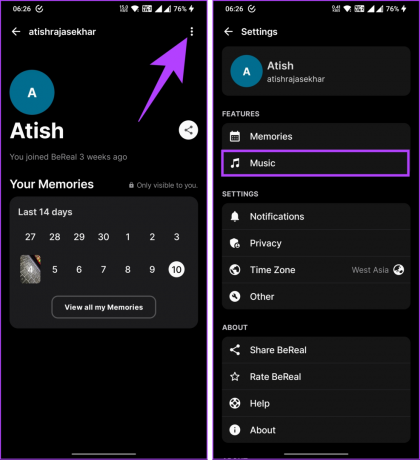
ขั้นตอนที่ 3: ตอนนี้ แตะที่เชื่อมต่อ ถัดจากบริการสตรีมเสียง คุณจะถูกขอให้อนุญาต BeReal เพื่อเชื่อมต่อกับบัญชี Spotify ของคุณ แตะตกลง
บันทึก: เรากำลังเลือกที่จะไปกับ Spotify หากคุณมี Apple Music คุณสามารถเลือกใช้งานได้
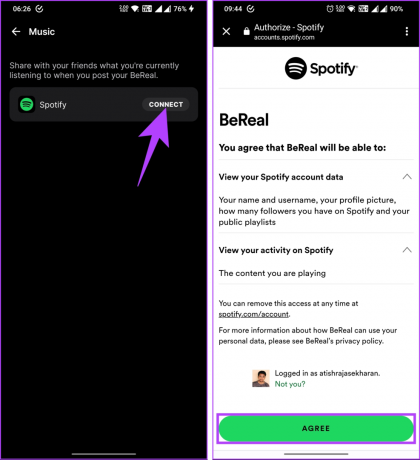
เกี่ยวกับมัน. คุณเชื่อมต่อบัญชี Spotify กับ BeReal สำเร็จแล้ว ขั้นตอนจะเหมือนกันหากคุณต้องการใช้ Apple Music แทน Spotify หากในอนาคตคุณต้องการยกเลิกการเชื่อมต่อบัญชี Spotify หรือ Apple Music จาก BeReal สิ่งที่คุณต้องทำก็คือแตะที่ปุ่มออกจากระบบ
เมื่อคุณเชื่อมต่อบัญชี Spotify หรือ Apple Music แล้ว ก็ถึงเวลาเพิ่มเพลงในโพสต์ BeReal ของคุณ
อ่านด้วย: วิธีลบบัญชี BeReal ของคุณอย่างถาวร
วิธีเพิ่มเสียงลงในโพสต์ BeReal ของคุณ
การเพิ่มเพลงลงในโพสต์ BeReal ของคุณนั้นค่อนข้างง่าย ขั้นตอนจะเหมือนกันสำหรับทั้ง Android และ iOS ดังนั้นไม่ว่าจะใช้อุปกรณ์ใด ให้ทำตามคำแนะนำด้านล่าง
ขั้นตอนที่ 1: เปิดแอพ Spotify หรือ Apple Music แล้วเล่นเพลงที่ต้องการ

ขั้นตอนที่ 2: ตอนนี้ เปิดแอป BeReal บนอุปกรณ์ของคุณแล้วแตะปุ่มกล้องเพื่อโพสต์ BeReal

ขั้นตอนที่ 3: เมื่อคุณคลิกรูปภาพที่จะโพสต์บน BeReal ให้แตะที่ไอคอน Spotify (หรือ Apple Music)
ขั้นตอนที่ 4: จากแผ่นงานด้านล่าง ให้เลือกว่าคุณต้องการแบ่งปันสิ่งที่คุณกำลังฟังกับทุกคน เก็บไว้เป็นส่วนตัว หรือปิดใช้งานสิ่งที่คุณกำลังฟังอยู่

ขั้นตอนที่ 4: เมื่อคุณตั้งค่าตามต้องการแล้ว สุดท้าย ให้แตะปุ่มส่งเพื่อแชร์โพสต์ BeReal ของคุณ

ไปแล้ว คุณได้โพสต์ BeReal ด้วยเพลงที่คุณต้องการจากบริการสตรีมมิ่งที่เลือกเรียบร้อยแล้ว หากคุณประสบปัญหาในการเพิ่มเพลงลงใน BeReal โปรดติดต่อ BeReal ช่วย. ที่กล่าวว่า หากคุณมีคำถามใด ๆ ที่เราไม่ได้รับที่อยู่ ให้ตรวจสอบส่วนคำถามที่พบบ่อยด้านล่าง
คำถามที่พบบ่อยเกี่ยวกับการเพิ่มเพลงลงใน BeReal
ไม่ได้ คุณไม่สามารถเปลี่ยนเพลงใน BeReal หลังจากโพสต์ไปแล้ว วางแผนโพสต์ของคุณและเพลงที่จะเชื่อมโยงกับมันก่อนที่จะโพสต์ไปยังผู้ติดตามของคุณบน BeReal
ความสามารถที่ผู้ใช้รายอื่นจะได้ยินเพลงที่คุณเพิ่มลงในโพสต์ BeReal ขึ้นอยู่กับการตั้งค่าที่คุณเลือกขณะโพสต์
ไม่ได้ การเพิ่มหลายเพลงในโพสต์ BeReal ของคุณเป็นไปไม่ได้ อย่างไรก็ตาม คุณสามารถเพิ่มหลายเพลงในโพสต์ BeReal ที่ต่อเนื่องกันได้ คุณจะต้องเปลี่ยนเพลงหลังจากแต่ละโพสต์เพื่อให้ BeReal เรียกเพลงจาก Spotify หรือ Apple Music
ติดขัดกับ Bereal Post ของคุณ
ตอนนี้คุณรู้วิธีเพิ่มเพลงลงใน BeReal ของคุณแล้ว คุณก็พร้อมที่จะสร้างประสบการณ์ที่น่าหลงใหลและดื่มด่ำให้กับผู้ชมของคุณ คุณอาจต้องการอ่าน วิธีลบโพสต์ BeReal.
ปรับปรุงล่าสุดเมื่อ 11 กรกฎาคม 2566
บทความข้างต้นอาจมีลิงค์พันธมิตรซึ่งช่วยสนับสนุน Guiding Tech อย่างไรก็ตาม ไม่มีผลกับความสมบูรณ์ของกองบรรณาธิการของเรา เนื้อหายังคงเป็นกลางและเป็นของแท้



